Papierkorb auf dem Mac automatisch leeren

Mit der Zeit häufen sich ungenutzte Dateien im Papierkorb an, belegen wertvollen Speicherplatz und können Ihren Mac verlangsamen. Zum Glück bietet macOS eine integrierte Funktion, die den Papierkorb nach 30 Tagen automatisch leert. Diese einfache Einstellung hilft Ihnen, Ihr System mühelos übersichtlich zu halten.
Warum den automatischen Papierkorb-Leerung aktivieren?
Die Aktivierung dieser Funktion kann die Gesamtleistung und Speichereffizienz Ihres Macs erheblich verbessern. Indem sichergestellt wird, dass Dateien nicht länger als 30 Tage im Papierkorb verweilen, reduzieren Sie das Risiko, unnötige Daten anzusammeln. Das bedeutet:
- Mehr verfügbarer Speicherplatz
- Weniger manueller Aufwand
- Ein aufgeräumteres System, das andere Tools zur Dateiverwaltung und Speicheroptimierungsstrategien ergänzt
So aktivieren Sie das automatische Leeren des Papierkorbs in macOS
Das Aktivieren dieser Funktion ist schnell und unkompliziert. Folgen Sie diesen einfachen Schritten:
-
Finder-Einstellungen öffnen
Klicken Sie auf das Finder-Symbol im Dock, wählen Sie im Menü Finder und anschließend Einstellungen.
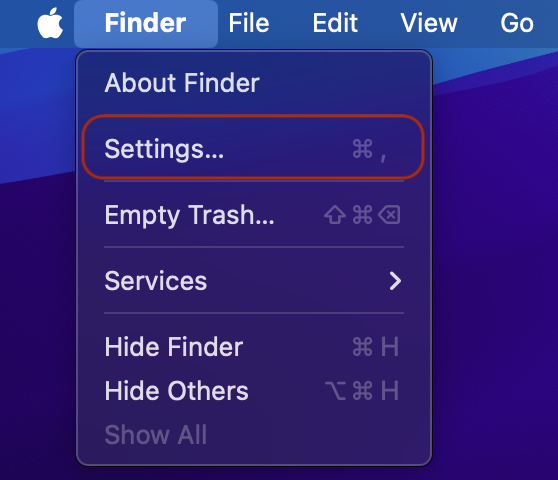
-
Zum Reiter „Erweitert" wechseln
Im Einstellungsfenster des Finders klicken Sie auf den Reiter Erweitert, um weitere Optionen anzuzeigen.
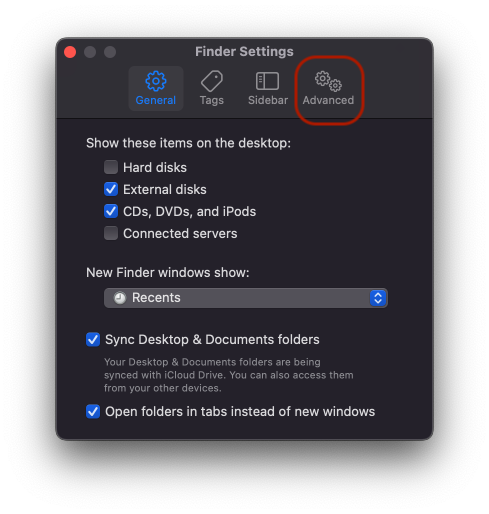
-
Automatisches Leeren des Papierkorbs aktivieren
Suchen Sie die Option "Objekte aus dem Papierkorb nach 30 Tagen entfernen" und aktivieren Sie das Kontrollkästchen daneben. Sobald diese Option aktiviert ist, löscht macOS automatisch alle Elemente, die sich länger als 30 Tage im Papierkorb befinden.
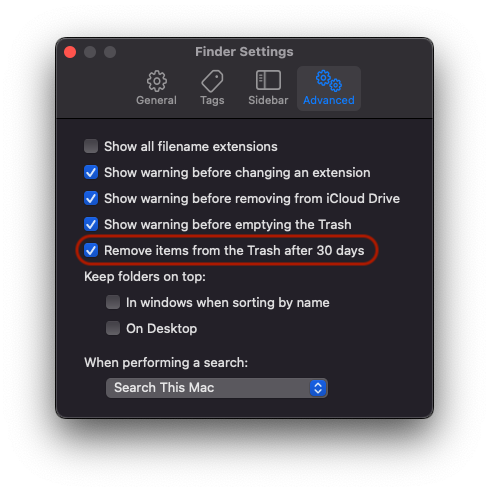
Weitere Tipps zur Speicherverwaltung auf dem Mac
Obwohl die automatische Papierkorb-Leerung dabei hilft, Speicherplatz freizugeben, sollten Sie diese zusätzlichen Tipps für einen gesünderen Mac in Betracht ziehen:
- Regelmäßige Neustarts: Starten Sie Ihren Mac periodisch neu, um Caches und temporäre Dateien zu löschen.
- Externer Speicher: Verschieben Sie große Anwendungen oder Medienbibliotheken auf eine externe SSD, um internen Speicher zu schonen.
- Ergänzende Tools: Nutzen Sie spezialisierte Reinigungs-Apps wie Zero Duplicates, um Ihre Dateiorganisation weiter zu optimieren und doppelte Dateien zu entfernen. Für umfassende Speicherverwaltung schauen Sie sich unseren kompletten Speicheroptimierungsleitfaden an.
Legen Sie los und halten Sie Ihren Mac sauber
Bereit für einen aufgeräumten Mac? Aktivieren Sie noch heute das automatische Leeren des Papierkorbs und integrieren Sie weitere Wartungstools, um Ihr System optimal laufen zu lassen!
Foto von Steve Johnson auf Unsplash




